Kā pārvietoties Word 2007 tabulā
Uzziniet, kā efektīvi pārvietoties Word 2007 tabulā, izmantojot īsinājumtaustiņus un peles darbības, lai optimizētu savu darba plūsmu.
Pēc SmartArt grafikas izveides PowerPoint prezentācijā, iespējams, vēlēsities to modificēt. Izmaiņas var ietvert grafikas veida vai izkārtojuma maiņu, formu pievienošanu vai noņemšanu un formu parādīšanas secības maiņu.
1. slaidā noklikšķiniet uz SmartArt grafikas rāmja, lai atlasītu visu grafiku.
Noklikšķiniet uz cilnes SmartArt Tools Design un pēc tam noklikšķiniet uz pogas Vairāk grupā Izkārtojumi.
Noklikšķiniet uz pogas Vairāk izkārtojumu.
Tiek atvērts dialoglodziņš SmartArt grafikas izvēle.
Noklikšķiniet uz kategorijas Process.
Noklikšķiniet uz Nepārtrauktā bloka procesa izkārtojuma, kā parādīts šajā attēlā.
Tas ir pirmais izkārtojums trešajā rindā.
Ne visām grafikām ir jēga, ja maināt uz citu grafikas veidu. Šajā piemērā teksts joprojām darbojas loģiski, taču ikreiz, kad pārveidojat SmartArt uz citu grafikas tipu, ņemiet vērā datu nozīmi. Piemēram, piramīdas vai hierarhijas diagramma nedarbosies ļoti labi pakāpeniskam procesam.
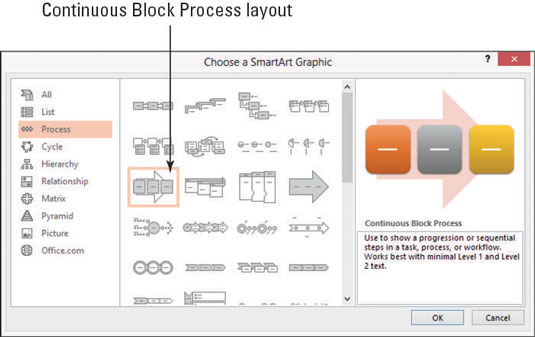
Noklikšķiniet uz Labi.
Tiek lietots jaunais grafikas veids.
Cilnē SmartArt Tools Design noklikšķiniet uz pogas No labās puses uz kreiso.
Grafika maina virzienu.
Vēlreiz noklikšķiniet uz pogas No labās uz kreiso.
Tas mainās atpakaļ sākotnējā virzienā.
Noklikšķiniet uz pogas Teksta rūts, ja teksta rūts vēl nav parādīta.
Grafikas kreisajā pusē parādās teksta rūts, kā parādīts attēlā.
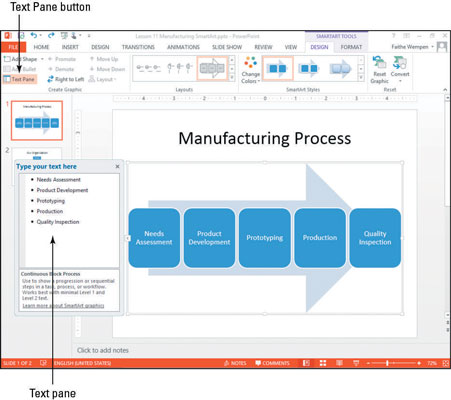
Teksta rūtī mainiet vārdu Ražošana uz Ražošana.
Noklikšķiniet uz pogas Aizvērt (X) teksta rūtī, lai to aizvērtu.
Grafikā noklikšķiniet uz kvalitātes pārbaudes formas un nospiediet taustiņu Dzēst, lai to noņemtu.
Saglabājiet prezentāciju.
Uzziniet, kā efektīvi pārvietoties Word 2007 tabulā, izmantojot īsinājumtaustiņus un peles darbības, lai optimizētu savu darba plūsmu.
Šajā sarakstā ir iekļautas desmit populārākās Excel funkcijas, kas attiecas uz plašu vajadzību klāstu. Uzziniet, kā izmantot <strong>Excel funkcijas</strong> efektīvāk!
Uzziniet, kā pievienot papildu analīzes slāņus jūsu Excel diagrammām, lai uzlabotu vizualizāciju un sniegtu precīzākus datus. Šis raksts apraksta visas nepieciešamās darbības.
Uzziniet, kā iestatīt <strong>rindkopas atkāpi</strong> programmā Word 2013, lai uzlabotu dokumenta noformējumu un lasāmību.
Uzziniet, kā pareizi ievietot slejas programmā Word 2010, lai uzlabotu jūsu dokumentu formātu un struktūru.
Apsveriet iespēju aizsargāt Excel 2007 darblapu, lai izvairītos no neplānotām izmaiņām. Uzziniet, kā aizsargāt un atbloķēt šūnas, lai nodrošinātu datu integritāti.
Programmas Excel 2013 PMT funkcija aprēķina periodisko mūža rentes maksājumu. Šī funkcija ir būtiska hipotekāro kredītu maksājumu plānošanai.
Mācieties, kā veikt t-testus Excel programmā, izmantojot datus un aprakstot trīs t-testu veidus, kas noderēs jūsu datu analīzes procesā.
Uzziniet, kā filtrēt datu sarakstu programmā Excel 2016, lai ērti paslēptu nevēlamus ierakstus un strādātu tikai ar nepieciešamajiem datiem.
Uzziniet, kā vienkārši pievienot datu etiķetes diagrammai programmā Excel 2007. Palīdziet noteikt vērtības, kas tiek rādītas katrā datu punktā, izmantojot dažādas izvietošanas un formatēšanas iespējas.







